O Zoom tornou-se o aplicativo mais utilizado
Zoom é o aplicativo mais usado durante esta pandemia, uma vez que os encontros presenciais não podem ocorrer? Usado em todas as àreas, empresas, escolas, etc. A videoaudo do YouTube está no final da página e muito bem explicado, ainda melhor que texto e imagens. Então, neste tutorial você verá como:
- Aonde baixar o Zoom para o Computador e celular
- Como instalar
- Como e o que precisa para fazer o registro
- Como configurar as reuniões ou encontros virtuais
- ✅ Para obter arquivos dos vídeos em geral, entra no grupo do Telegram
Para quem ainda não tem conta de Email para configurar o Zoom
- ✅ Criar uma conta no GMAIL
- ✅ Criar conta do Hotmail (a partir dos 9 minutos)
Descrição
Como configurar tudo no ZOOM em tres paços
- Instalar no PC ou Celular
- Fazer o cadastro no Zoom
- Configurar as reuniões
1 – Instalação do zoom no pc
- Entrar na página de Downloads para baixar o aplicativo, como abaixo
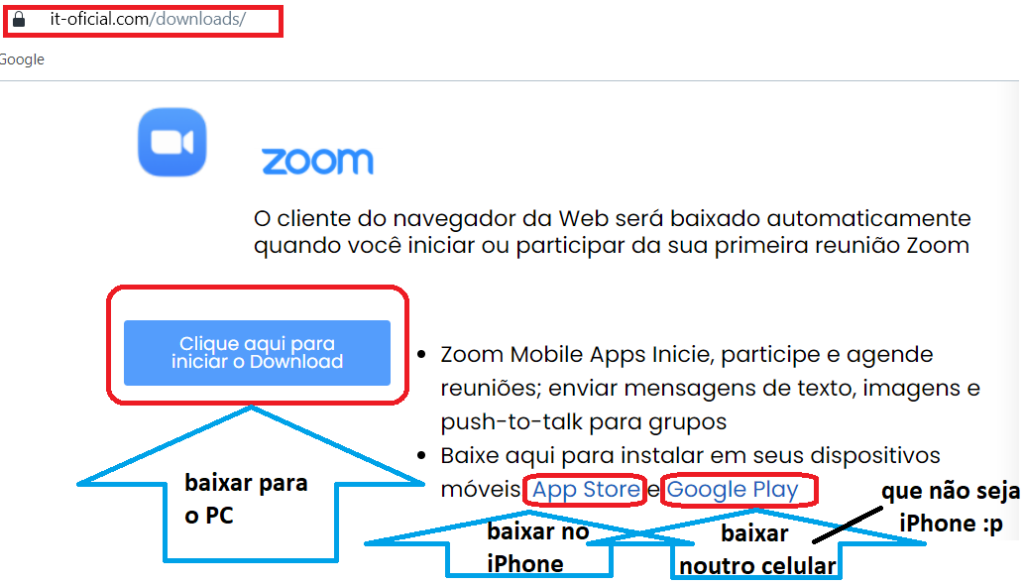
- Seu arquivo executavel será guardado em sua pasta de “Downloads” por default, mas você pode escolher outro destino.
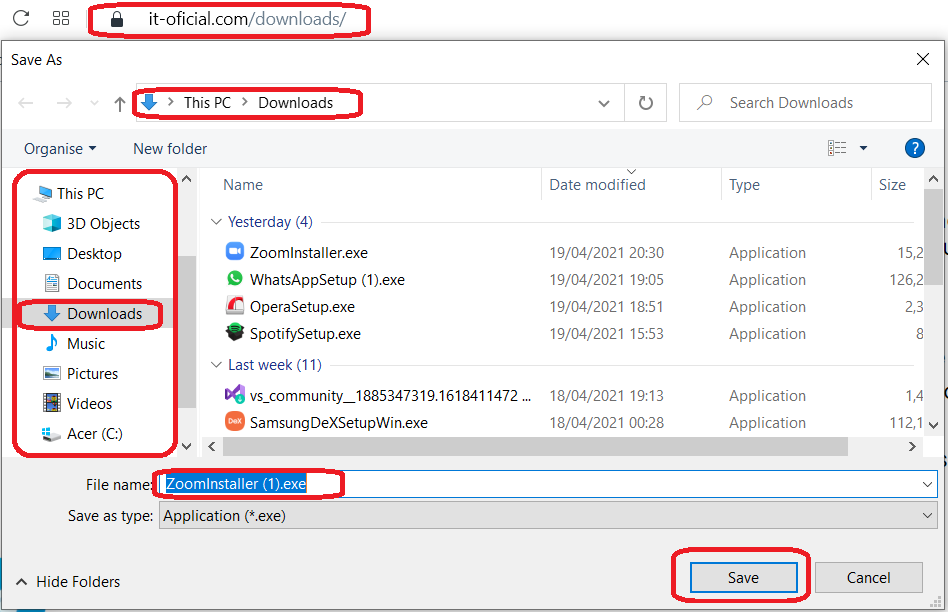
- Abre sua pasta de Download outra outra aonde guardou o arquivo executável
- Dê dois cliques encima dele
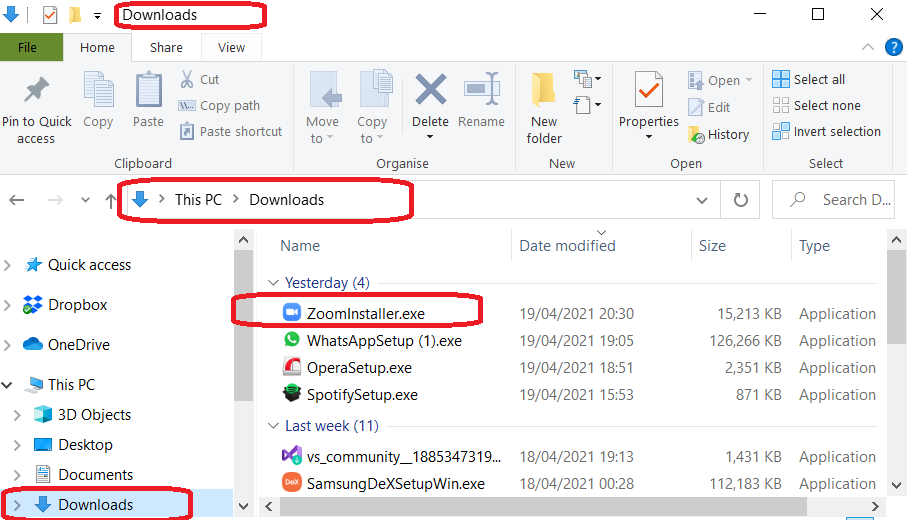
- Após fazer dois cliques rápidos encima do executável, esta janela aparecerá

- A seguir será aberto automaticamente a janela do zoom. Como abaixo
- Já está finalizado, mas vamos agora fazer o regitro
- Segue o passo-a-passo abaixo
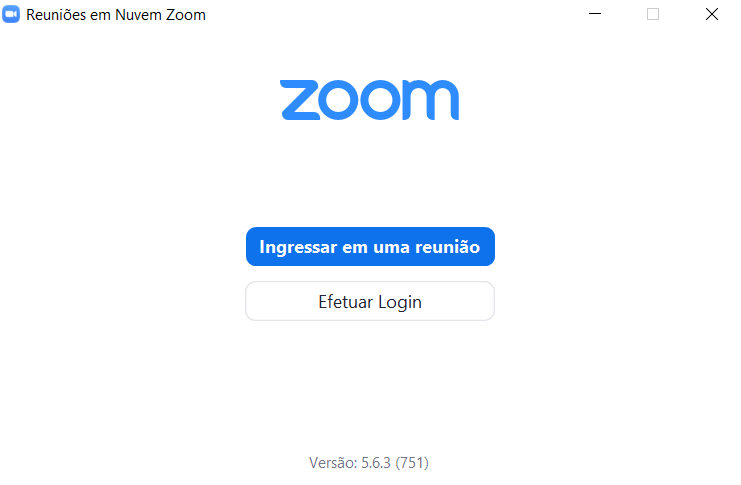
2 – Fazer o cadastro no Zoom
- Agora você irá abrir um navegador a sua escolha
- E digite o link https://zoom.us/ ou clique aqui
- Então clique em “registre-se…”

- Será requisitado sua data de aniversário
- Após inserir, clique em ok para seguir
- A nova janela será para inserir seu email
- Se ainda não tiver um email, clique aqui e siga o tutorial
- É de extrema importancia ter acesso ao seu email, pois um link de confirmação será enviado
- Após ter seu email, insira com está abaixo
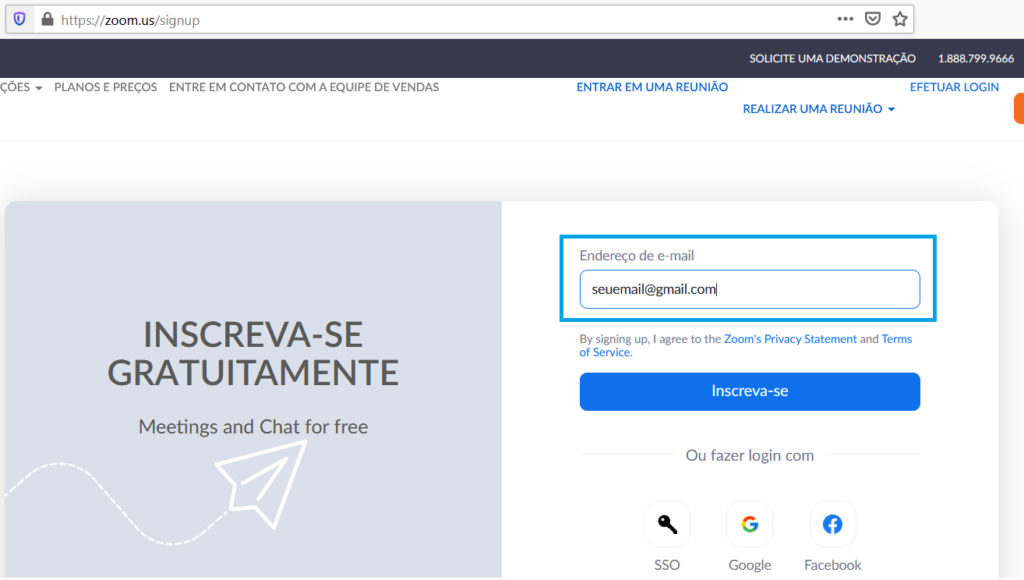
- Assim que inserir seu email e clicar em “Inscreva-se“
- Você receberá esta mensagem no Navegador

- Vá ao seu email e abre a mensagem enviada pelo zoom
- E clique em “ATIVAR CONTA”

- Uma nova janela abrirá em seu Navegador
- E você tem que inserir seus dados pessoais
- Seu Nome como irá aparecer para os outros participantes das reuniões
- E clique em seguir
- Seu registro já terminou
- Pode pular o passo de enviar o convite para outras pessoas
- Ou enviei se tiver interessar
- Não esqueça de enviar meu tutorial 😉
Faz seu Login
- Como seu registro já está feito, vá até até o aplicativo que instalamos no computador no primeiro passo do tutorial
- Ou em seu celular, pois agora já tem o registro feito e pode utilizar qualquer um
- Lembrando que este registro também pode ser feito de igual forma meu seu dispositivo móvel
- Então abre o aplicativo no pc e clique em “Efetuar Login”
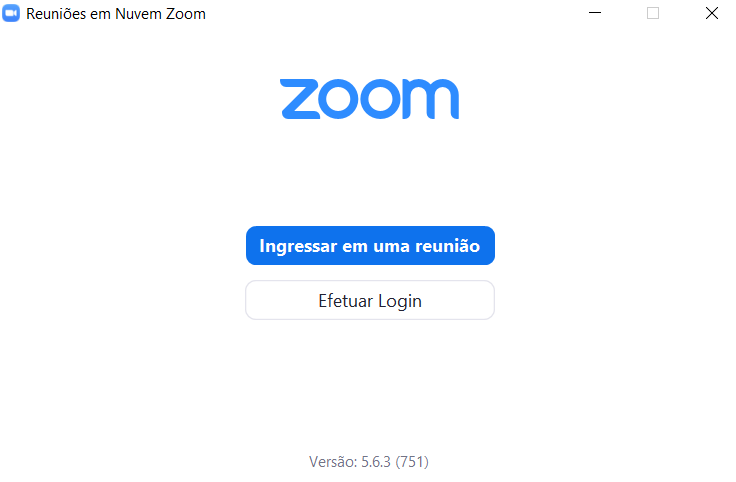
- Agora tem que inserir seu email criado no “registro“
- E também a senha (password)
- E clique em manter conectado, pois se esquecer a senha, não terá problema imediato
- E clique em “Efeituar login”

- Verá este IDE (Unterface) ou Design, quando tiver loggado
- Aqui começaremos nossa configurações
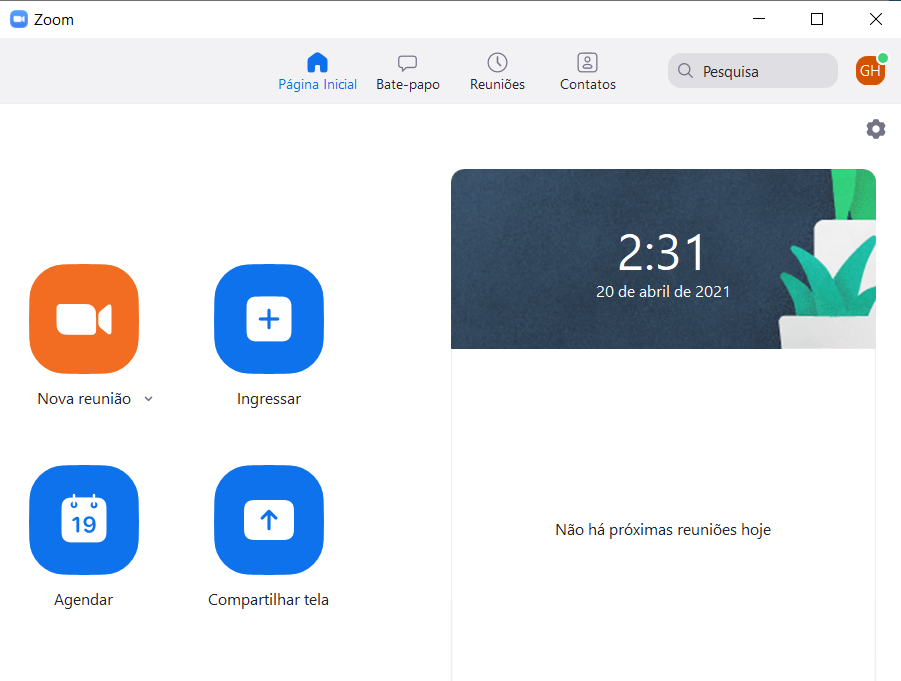
3 – Configurar as reuniões
- Então clica em “Agendar“
- E vamos lá 🙂
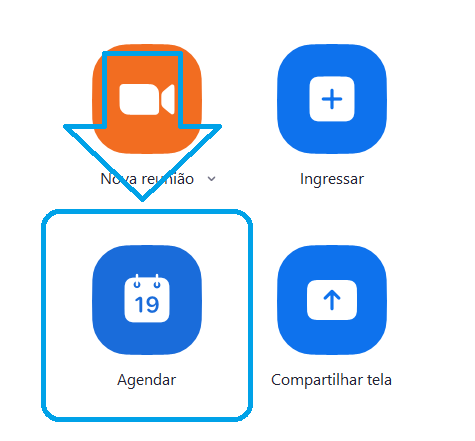
- E esta janela irá abrir
- Veja atentamente, pois cada passo é importante
- Siga as configurações a seguir e veja a imagem
- Nome da Reunião irá aparecer pra todos
- Escolha o tempo de duração. Na versão grátis, só dá 40 minutos e tem que voltar a entrar
- Data da reunião e se clicar em “Reunião recorrente“, esta reunião será sempre neste horário
- Você então não pode se esquecer
- ID da reunião deixar em automatico
- Siga os outros passos como você preferir
- E na parte “avançada”, escolher sempre a opçao “gravar reunião automaticamente no pc local“
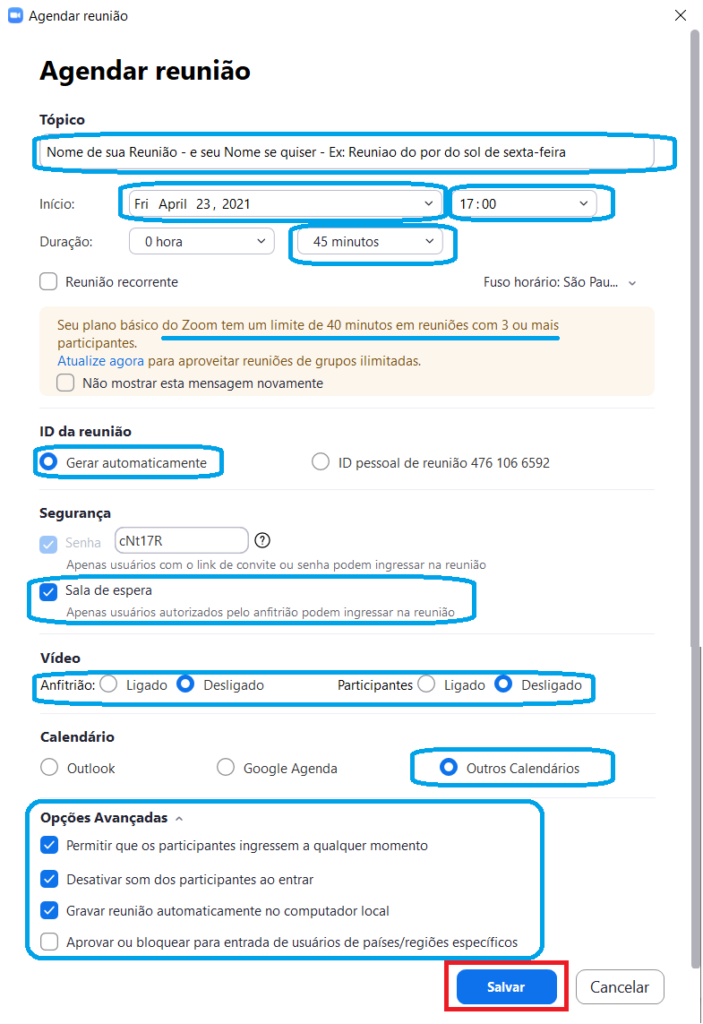
- Após fazer as configurações acima
- Clique em salvar e será encaminhado para a janela do link
- É só copiar o link e enviar
- E clique em “Copiar para a àrea de tranferência“

- Vá ao Guia “Reuniões
- Aqui verá todas as informações na reunião criada
- Se já não lembra aonde está o Link, veja na seta abaixo no numero 2
- Também pode clicar aonde está o número 3 e toda informação será exposta
- Este Link poderá ser copiado e enviado para emails, grupos, etc que voce deseja convidar pessoas
- No dia da reunião é só clicar no botão “inciar” nesta mesma janela, número 4

- Quando iniciar a reunião, certififique que o audio e camera (1) estão ou não desligados
- Ao clicar encima do icone irá ligar ou desligar
- Poderá inserir mais participantes no ato da reunião (2) e ver quantos já estão participando
- Quando clicar no pate-papo (3), será aberto uma janela “split” a direita
- Nesta janela poderá escrever aos participantes no geral ou singular, clicando em “para: todos”
- Também pode compartilhar o que você quiser que esteja na tela de seu computador (4)
- Poderá cancelar o compartilhamento clicando no menu superior em”cancelar compartilhamento”
- E finalmente enviar icones ou interagir quando quiser falar, somente clicando na mãozinha pra cima 🙂
- E quando clicar em “Encerrar” pode optar para “todos” ou a outra opçao que você sairá e os outro ficam
- Qunado incerrar, o video ficará guardado em
- C:\Users\(Seunomedeusuario(\Documents\Zoom\NomeDaReuniao

Espero que tenha gostado das dicas e obrigado por ter ficado ate aqui. Abraço!
Espero que tenha gostado. Até o próximo tutorial 😀
Até a próxima Obrigado e não se esqueça de inscrever se em meu canal
ABRAÇO
- ✔ Deixe seu like e compartilhe se gostou ☺
- ✔ Inscreva-se no canal ☺
- ✔ Selecione para receber notificações clicando no sininho pelo seu celular e/ou computador ☺
- ✔ Comunidade Fanpage
- ✔ Segue no Insta …





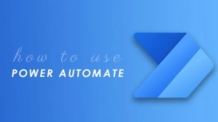



Leave a Reply